UG模具设计基础教程(NX 6版) 课件 第一章
UG6.0教程第1章
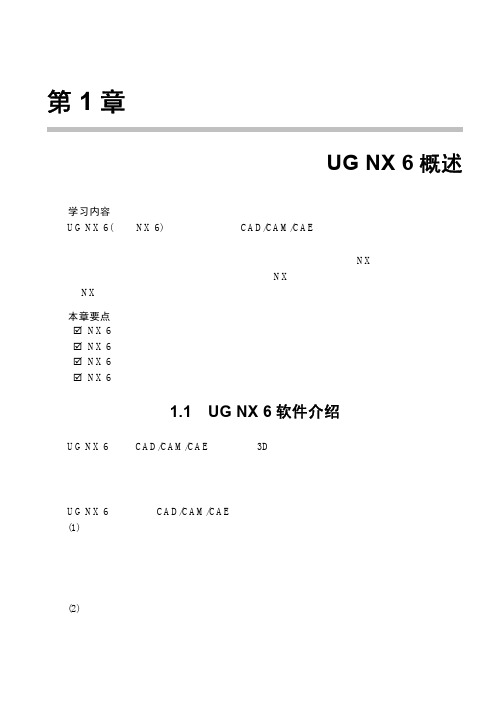
第1章UG NX 6概述学习内容UG NX 6(简称NX 6)是一款集成化的CAD/CAM/CAE系统软件,它为工程设计人员提供了非常强大的应用工具,通过这些工具可以对产品进行设计、工程分析、绘制工程图以及数控编程加工等操作。
随着版本的不断更新和功能的不断扩充,NX更是扩展了软件的应用范围,面向专业化和智能化发展。
本章作为NX最新版本的基础篇,将全方位地向读者介绍NX软件的新增功能和一些基础功能。
本章要点;NX 6软件介绍;NX 6的特点;NX 6常用模块;NX 6的设计过程1.1 UG NX 6软件介绍UG NX 6是集CAD/CAM/CAE于一体的3D参数化软件,是当今世界最先进的计算机辅助设计、分析和制造软件之一,它涵盖了产品设计、工程和制造中的全套开发流程,为客户提供了全面的产品全生命周期解决方案,是当今最先进的产品全生命周期管理软件之一。
UG NX 6作为一款CAD/CAM/CAE集成系统,具有强大的功能,具体介绍如下。
(1) 产品设计利用零件建模模块、产品装配模块和工程图模块,可以建立各种复杂结构的三维参数化实体装配体模型和部件详细模型,并自动地生成工作图纸;设计人员之间可以进行协同设计;可应用于各种类型产品的设计,并支持产品的外观设计以及产品的虚拟装配和各种分析,省去了制造样机的过程。
(2) 产品分析利用有限元方法,对产品模型进行受力、受热和模态分析,从云图颜色上直观地表示受力或者变形等情况。
利用结构分析,可以分析产品的实际运动情况和干涉状态,并可以分析产品运动的速度。
UG NX 6基础教程2(3) 产品加工利用加工模块,可以根据产品模型或者装配体模型模拟产生刀具路径,自动产生数控机床能接受的数控加工指令代码。
(4) 产品宣传利用NX的可视化渲染可以产生逼真的艺术照片、动画等,可以直接在Internet上发布产品模型,以便于企业宣传。
1.2 UG NX 6的特点NX 6系统提供了一个基于过程的产品设计环境,使产品开发从设计到加工真正实现了数据的无缝集成,从而优化了企业的产品设计和制造。
第1章 UG NX6基础newPPT课件

机械制造系2013.7
1
整体概况
+ 概况1
您的内容打在这里,或者通过复制您的文本后。
概况2
+ 您的内容打在这里,或者通过复制您的文本后。
概况3
+ 您的内容打在这里,或者通过复制您的文本后。
2
第1章 UG NX 6基础
• UG NX 6是Siemens PLM software公司提供 的集CAD/CAE/CAM于一体的计算机辅助设计 、分析和制作软件。汇集了建模、制图、 加工、结构分析、运动分析和装配等功能 ,广泛应用于航天、航空、汽车、造船等 领域。
层
类目
1-10
SOLIDS
11-20
SHEETS
21-40
SKETCHES
41-60
CURVES
61-80
DATUMS
81-255
未指定
描述 实体 片体 所有内部草图 非-草图曲线 基准平面、轴、坐标系
1.指定文件类型 2.选择所用模版 3.文件命名及存放 路径
10
文件管理-打开已有文件
• 单击
按钮(快捷方式
为 Ctrl + O )或单击【文件】┃【打开】弹出
【打开部件文件】对话框来打开已经存在的文件
。
11
文件管理-关闭文件
• 用来关闭UG文件,而不关闭软件。当建模 完成后,先保存,再关闭文件。
25
视图
• 快捷键:
– Home 键-改变当前视图到 Trimetric 视图。 – End 键-改变当前视图到 Isometric 视图。 – F8 键-改变当前视图到一选择的平表面或基准
平面或与当前视图方位最接近的平面视图。 26
(整理)UG6模具设计基础.

精品文档精品文档第1章 模具设计基础本章介绍了注塑模具设计的基础知识,目的是使读者对注塑模具设计有一个概括性的了解,并且对UG NX6 MoldWizard 的用户界面及基本功能进行了简要的介绍,从而使读者对该软件的功能有基本的了解。
为了使读者对使用UG NX6 MoldWizard 进行注塑模具设计的过程有直观的了解,本章最后给出了一个使用UG NX6 MoldWizard 进行注塑模具设计的实例。
塑料的类型及性能注塑成型工艺注塑模具的典型结构注塑模具设计的基本流程UG NX6 MoldWizard 模具设计的基本过程连板注塑模设计本章要点 本章案例精品文档精品文档1.1 注塑模设计基础模具按其所生产工件的工艺特点主要分为塑料模、冲压模、挤压模、压铸模、挤压模、锻造模和旋压模等,其中以塑料成型的塑料模在整个模具工业的发展和制品应用范围中来说无疑占主导地位。
塑料成型的方法有很多,包括注射成型、压缩成型、压注成型、挤出成型、吹塑成型和发泡成型等。
1.1.1 塑料介绍1.塑料的分类目前,塑料品种已达300多种,常用的约40余种。
有3种常规分类方法,一是按成型工艺性能分类,二是按使用特性分类,三是按加工方法分类。
1)按成型工艺性能分类根据成型工艺性能,塑料可分为热塑性塑料和热固性塑料。
(1)热塑性塑料热塑性塑料的合成树脂都是线型或支链型高聚物,所以受热会变软,甚至会成为可流动的稳定粘稠液体,在此状态时具有可塑性,可塑制成一定形状的塑件,冷却后保持既得的形状,如再加热又可变软成另一种形状,如此可以进行反复多次变形。
这一过程中只有物理变化,而无化学变化,其变化是可逆的。
热塑性材料包括聚氯乙烯(PVC)、聚苯乙烯(PS)、聚乙烯(PE)、聚炳烯(PP)、尼龙(PA)、聚甲醛(POM)、聚碳酸脂(PC)、ABS塑料、聚砚(PSU)、聚苯醚(PPO)、氟塑料、聚酯树脂和有机玻璃(PMMA)等。
(2)热固性塑料热固性塑料的合成树脂是体型高聚物,因而在加热之初,因分子呈线型结构,具有可熔性和可塑性,可塑制成一定形状的塑件,当继续加热时,分子呈现风状结构,当温度达到一定程度后,树脂变成不溶、不熔的体型结构,此时形状固定下来,不再变化。
UG_NX6_数控编程教程1

第1章 CAM基础知识与操作流程本章要点1.介绍何谓计算机辅助制造(CAM)2.辅助加工基础知识3. UG/CAM的加工环境4、掌握UG加工流程5、掌握操作导航器结构和用途6、掌握4个参数组的概念1.1 CAM 简介UG是一个完全集成的CAD/CAM/CAE软件集,它致力从概论设计到功能工程分析到制造的整个产品开发过程,是业界最重要之整合性软件。
于1990年进入中国市场,并很快以其先进的管理基础、强大的工程背景、完善的专业功能和技术服务,赢得了广大的中国CAD/CAM 用户。
UG/CAM系统将先进科技与生产作业流程相结合,是当今世界最好的数控自动编程软件之一。
UG/CAM具备有强大的功能,可以实现对极其复杂零件及特殊零件的加工,可满足工业界的需求,另一方面对使用者而言,UG/CAM是一个易于使用的编程工具。
因此,UG/CAM 应当是相关企业及工程师的首选。
特别是已经把UG/CAD当作设计工具的企业,更应当使用UG/CAM作为编程工具。
UG/CAM 可以编写铣床、车床、线切割等数控机床的加工程序。
本书专门讲述UG/CAM 的数控铣削加工的NC 程式的编写方法,并对相关的铣削加工知识进行详细的说明,也适用于三轴加工中心的程序编写。
UG/CAM 的功能强大,应用它进行NC程序编写,学习内容当然比较多,因此,要学好UG/CAM,关键在于多实际操作,反复练习,通过实际操作来理解和掌握NC程序编写的技能。
一旦掌握了UG/CAM,你会发现使用UG/CAM将使得NC程序编写工作变得轻松容易。
所谓CAM(Computer Aided Manufacturing)计算机辅助制造即借助计算机强大的计算功能,针对特定的工件特征及轮廓进行分析,以自动产生可加工特定工件的数控机床NC程序。
就一般的机械零件而言,若其工件特征为简单形式,则数控机床的程编人员可以人工方式编写相应的NC程序,但若工件特征相当复杂,其NC程序的编写则非编程人员以人工方式所能完成,此时唯有借助计算机的辅助及相关计算原理,自动产生NC程序。
UG6 教程第一章

5附加坐标系: 如果机床在主坐标系XYZABC的坐标 如果机床在主坐标系XYZABC的坐标 运动之外还有与之平行的坐标运动,则可分别用U 运动之外还有与之平行的坐标运动,则可分别用U、V、 W、P、Q、R来指定相应的坐标轴,构成附加坐标系 UVWPQR,附加坐标系一般仅在大型数控机床上会出现。 UVWPQR,附加坐标系一般仅在大型数控机床上会出现。
2.1.4绝对坐标系和相对坐标系 2.1.4绝对坐标系和相对坐标系
绝对坐标系是指刀具运动轨迹上所有点的坐标值, 是从某一固定坐标原点计量的坐标系。相对坐标系(又 称增量坐标系)是指刀具运动轨迹的终点坐标相对于起 点计量的坐标系,绝对坐标系和相对坐标系是为了编程 方便而采用的 ,其原理如下图所示。
2.1数控加工坐标系 2.1数控加工坐标系
2.3.2数控程序指令及代码 2.3.2数控程序指令及代码
(1)程序段序号字(Sequence number) )程序段序号字(Sequence number) 用来表示程序从启动开始操作的顺序,即程序段执行 的顺序。它用地址码“N” 的顺序。它用地址码“N” 和后面的几位数字表示。 例如 N0010 ,N0020。。。 N0020。。。 (2)准备功能字(Preparatory function or G-function) )准备功能字(Preparatory G-function) 准备功能字以地址符G为首,后跟二位数字(G00~ 准备功能字以地址符G为首,后跟二位数字(G00~ G99)。这些准备功能包括:坐标移动或定位方法的指 G99)。这些准备功能包括:坐标移动或定位方法的指 定;插补方式的指定;平面的选择;螺纹、攻丝等固定 循环的加工指定;对主轴或进给速度的说明;刀具补偿 或刀具偏置的指定等。 (具体功能说明参考教材)
UG模具设计基础教程

第一章 模具设计基础
第一章简介
• 模具在汽车、拖拉机、飞机、家用电器、工程机 械、冶金、机床、兵器、仪器仪表、轻工、日用 五金等制造业中,起着极为重要的作用。模具是 实现上述行业的钣金件、锻件、粉末冶金件、压 铸件、注塑件、玻璃件和陶瓷件等生产的重要工 艺设备。采用模具生产毛坯或成型零件,是材料 成型的重要方式之一,与切削加工相比,具有材 料利用率高、能耗低、产品性能好、生产效率高 和成本低等显著特点 。
1.3 塑料
• 塑料是一种可塑成形的材料,它是以高分子聚合 物为主要成分而组成的混合物,当对其加热、加 压时,具有可塑性。合成树脂是塑料的主体。在 合成树脂中,加入添加剂,如填充剂、增塑剂、 着色剂等,可以得到性能各不相同的塑料品种。 因此,塑料的性能主要取决于合成树脂的性 能。
1.3 塑料
1
2 3
1.4 注塑成型模具基础
• 1 注塑模具的成型理论 在模具开始工作,将加热融化的塑料注满一个挖有空腔的模块,然 后对模块强制冷却,熔料凝固成固体。为了取出凝固体,用分型面把 模块分割成型芯和型腔两部分。包裹凝固体外表面轮廓的一半模块称 为型腔工件,包裹凝固体内表面轮廓的另一半模块称为型芯工件,型 芯和型腔零件统称为成型工件。包裹着凝固体内外表面的相交线称为 分型线。分型线水平地向四周延伸形成切割模块的分型面。实现把分 型模腔方法按照适当的比例(1+收缩率)加工成需要的形状,凝固体 就成为了有用的塑料制品。 光有成型工件还不能连续大批量生成塑料制品,型芯和型腔零件要 安装在固定的模架上,加工出浇口、流道等,配上脱模机构等其他组 件和零件,成为能与注塑机配合工作的模具,才能连续生成塑件 。
塑料的组成和分类
塑料的工艺特性
UG课件教程第一章

(1)结构分析和机构运动学分析。 (2)硬干涉检查和软干涉检查。 (3)动画过程中的动态干涉检查。
7.先进的用户开发工具 Unigraphics系统提供Unigraphics/OPEN UIStyler辅助开发模块和
4.UG可以完成包括自由曲面在内的复杂模型的创建,同时在图形显 示方面运用了区域化管理方式,节约系统资源。
5.UG具有强大的装配功能,并在装 NX 5.0不仅具有UG以前版本的强大功能,而且还在工业设计、 数字化分析、工具制作、加工、定制化编程和受控开发环境等方面增 加了很多强大的新功能。
(1)业界最紧密的CAD/CAM/CAE与PDM(产品数据管理)集成。 (2)可管理CAD数据及整个产品开发周期中的所有相关数据。
1.2.2 Unigraphics NX 5.0新功能
1. 更多的灵活性 2. 更好的协调性 3. 更高的生产力 4.“无约束的设计(Design Freedom)”技术提供了更多灵活性 5.“主动数字样机 (Active Mockup) ”技术提供了更好的协同 6. NX “由你做主(Your Way)”自定义功能和新的用户界面实现更
第一章 UG NX 5.0入门
1.1 产品综述
UG最早应用于美国麦道飞机公司。它是从二维绘图、数控加工编 程、曲面造型等功能发展起来的软件。20世纪90年代初,美国通用汽 车公司选中UG作为全公司的CAD/CAM/CIM主导系统,这进一步推动 了UG的发展。 UG于1991年并入美国EDS公司,2001年9月和SDRC公司一同并 入EDS公司,于2007年推出UG NX 5.0最新版本软件,它在原版本的 基础上进行了多处的改进 。 在制图方面也做了重要的改进,使得制图更加直观、快速和精确, 并且更加贴近工业标准。它集成了美国航空航天、汽车工业的经验, 成为机械集成化CAD/CAE/CAM主流软件之一,是知识驱动自动化技 术领域中的领先者,实现了设计优化技术与基于产品和过程的知识工 程的结合,在航空航天、汽车、通用机械、工业设备、医疗器械,以 及其他高科技应用领域的机械设计和模具加工自动化领域得到了广泛 的应用,显著地改进了工业生产率。它采用基于约束的特征建模和传 统的几何建模为一体的复合建模技术。在曲面造型、数控加工方面是 强项;在分析方面较为薄弱,但UG提供了分析软件NASTRAN、 ANSYS、PATRAN接口,机构动力学软件IDAMS接口,注塑模分析 软件MOLDFLOW接口等。
UG_NX6教程完整版1-2

绝对坐标系
参考绝对坐标系
3.7 通用工具
几何图形管理工具 显示与隐藏工具 层管理器
类选择器
坐标系 平面与基准平面 矢量与基准轴
3.7.1 几何图形管理工具
显示与隐藏工具
3.7.1 几何图形管理工具
层管理器
1960年,McDonnell Douglas Automation 公司成立
1976年,收购United Computer 公司,UG的雏形问世
1986年,Unigraphics吸取了业界领先的、为实践所证实的 实体建模核心——Parasolid的部份功能
1991年,Unigraphics开始了从CAD/CAE/CAM大型机版本到
具有统一的数据库,可实施并行工程 采用复合建模技术 基于特征的建模和编辑方法 曲线设计采用非均匀有理B样线条作为基础 出图功能强 以Parasolid为实体建模核心 提供了界面良好的二次开发工具 具有良好的用户界面
1.4 NX6的功能模块与新增 特点
UG NX6.0主要功能模块
零件建模(Modeling) 曲线造型 注塑流动分析
PDM/PLM帮助管理产品数据和整个生命周期中的设计重用
1.1 UG NX软件简介及其地 位
在制造业中的重要地位
UG NX软件在航空航天、汽车、通用机械、工业设备、医疗器
械以及其它高科技应用领域的机械设计和模具加工自动化的市场上 得到了广泛的应用。多年来,UGS一直在支持美国通用汽车公司实
施目前全球最大的虚拟产品开发项目,同时Unigraphics也是日本
UG NX6从入门到精通(上)
第一章 概述
本章重点内容
本章主要介绍UG NX软件在现代制造业中的地位、发展历史及 未来趋势、主要功能模块和NX6.0新增加的功能,以及高效学习UG NX软件的一些方法和途径。
NX6.0 模具设计 模具设计基础

1.2 模具的分类与结构
• 科学地对模具进行分类,对有计划地发展模具工 业,系统地研究和开发模具生产技术,研究和制 订摸具技术标准。实砚专业比生产,都具有重要 的技术经济意义,对研究和制订模具技术标准体 系,具有更重要的阶值。
第1章 模具设计基础
• 模具就是各种成型工艺的主要工艺装备。模具在 汽车、拖拉机、飞机、家用电器、工程机械、冶 金、兵器、仪器仪表、轻日用五金等制造业中起 着极为重要的作用。模具就是“高效益”,模具 就是“现代化”。其深刻含义也正被人们所理解 和掌握。
1.1 概述
• 设计者在进行模具设计之前,需先了解一些模具 的基础知识。这些基础知识包括模具计算机辅助 设计、材料成型技术等。
1.5.6 型腔布局
• 型腔布局就是确定模具中型腔的数目及排列情况。通过UG中的 “变换”对话框(图1-32所示)里的“绕点旋转”、“用直线做 镜像”、“圆形阵列”、“绕直线旋转”、“用平面做镜像”等 功能对成型镶件进行操作就可以实现型腔的布局,本例为一模两 腔布局形式,布置完成的结果如图1-33所示:
• 接下来以某手机外壳的注塑模具为例,来简要介 绍UG注塑模具设计的一般设计方法。
1.5.1 建立制品的三维模型
• 如今在模具设计的流程中,起初客户通常提供的是制品的三维模 型,但有时仅提供了二维图,这就要求根据二维图来建立三维模 型,并根据注塑工艺和模具设计的有关原则进行适当的产品修改, 使之适合于注塑成型。而且不同的CAD系统之间也很容易地进行文 件转换,因此将客户提供的制品三维模型导入到UG系统中,进行 适当修改后形成将要设计模具的制品模型,如图1-26所示。
第一章 UG NX6基础知识

1.1.4 UG NX6用户界面
1.UG NX6中文版的启动 启动UG NX6中文版,常用以下2种方法。 (1)双击桌面上的UG NX6的快捷方式图标,即可启动UG NX6中文版。 (2)在桌面上点击【开始】/【程序】/【UGS NX6.0】/ 【NX6.0】选项,启动UG NX6中文版。
1.1.6 工具栏
UG NX6根据实际使用的需要将常用工具组合为不同的工具 栏,进入不同的模块就会显示相关的工具栏。同时用户也可 以自定义工具栏的显示/隐藏状态。
上一页 下一页 返回
1.1 UG NX6系统简介
在工具栏区域的任何位置单击鼠标右键,弹出如图1.1-4所示 “工具栏”设置快捷菜单。用户可以根据需要,设置界面中 显示的工具栏,以方便操作。设置时,只需在相应功能的工 具栏选项上单击,前面出现一个对钩即可。要取消设置时, 只要再次单击该选项,去掉对钩即可。每个工具栏上的按钮 和菜单栏上相同命令的按钮一致。用户可以通过菜单栏执行 操作,也可以通过工具栏上的按钮执行操作,但有些特殊命 令只能在菜单中找到。 用户可以通过工具栏最右上方的按钮来激活添加或删除按钮, 可以通过选择来添加或去除该工具栏内的图标,如图1.1-5所 示。
1.1.3 UG NX6常用的应用模块
UG NX6是一种交互式的计算机辅助设计(CAD)、计算机 辅助工程分析(CAE)和计算机辅助制造(CAM)系统。该 软件主要包括以下一些常用模块,来满足广大用户的开发和 设计需求。
上一页 下一页 返回
1.1 UG NX6系统简介
上一页 下一页 返回
1.1 UG NX6系统简介
4.排样
UG课件教程1

• 重叠对象选择
• 窗口操作
图1-10 过滤器图标菜单
图1-11 “快速拾取”对话框
1.3.4 图层操作
• 用户在操作时要根据不同的情况设置图层, 一个图层相当于一个覆盖层,层上的对象可 以是三维的。一个UG文件包含1~256个层, 每层上可以包含任意数量的对象,因此一个 层上可以包含部件中的所有对象,而每个部 件中的对象可以分布在一个或是多个层上。 在一个部件的所有层中只有一个层是工作层, 用户所做的任何操作都是发生在工作层上。 其他层可以设为选择层、可见层或是不可见 层,以方便用户的操作。图层可以通过选择 “格式”→“图层设置”命令进行设定。
图1-1 “NX 6”启动工作界面
1.2.2 创建新的文件
• 单击“标准”工具栏中的新建图标 ,弹出“新建”对话 框,如图1-2所示。
图1-2 “新建部件文件”对话框
1.2.3 打开已有的文件
• 单击“标准”工具栏中的打开图标 ,弹出“打开”对话 框,如图1-3所示。
图1-3 “打开”对话框
1.2.4 基本环境介绍
1.2 工作界面
1.2.1 启动UG NX6.0
有两种办法启动UG NX6.0: • 双击桌面快捷方式NX6.0。 • 选择“开始”→“程序”→“UG NX6.0”→“NX6.0”命令。 启动UG NX6.0后,出现UG NX6.0在没有打开部件文件前的 窗口结构,如图1-1所示。如果定制用户窗口,则出现的窗口 将不同。
